
Se você superou seu endereço de e-mail da época da faculdade e deseja um profissional ou deseja alterar sua conta firstname.maiden para firstname.nome casado, nós ajudamos você com um guia de migração do Google do início ao fim.
Por que eu quero fazer isso?
Há tanta coisa contida em uma conta do Google - e-mails, registros de bate-papo, arquivos, contatos, sua agenda pessoal, etc. - que você não pode simplesmente sair dela e começar de novo se quiser um novo nome de conta. Se você deseja um novo nome de conta porque superou o antigo, precisa de um mais profissional ou deseja que o nome da sua conta do Google reflita o novo nome que você adquiriu através do casamento ou ascensão ao trono, é realmente conveniente trazer todos esses e-mails antigos, contatos, entradas de calendário e muito mais com você no novo endereço.
Neste tutorial, vamos orientá-lo na transferência de cada elemento transferível de sua antiga conta do Google para sua nova conta, a fim de evitar que você insira novamente todos os seus dados antigos ou, pior, perdê-los.
Observação: embora a maioria das pessoas provavelmente use este guia para simplesmente migrar da conta A para a conta B, você pode usar as técnicas aqui para consolidar serviços espalhados por várias contas (por exemplo, você pode migrar os e-mails da conta A, conta B e Conta C, mais a conta Google Voice da Conta D para a nova Conta E e assim por diante).
O que eu preciso?
Para acompanhar todas as seções do tutorial, você precisará dos seguintes itens.
Para todas as seções do tutorial, você precisará de:
- O login e a senha de suas contas do Google antigas e novas.
- Opcional (mas altamente recomendado): um computador com dois navegadores da web (ou um navegador que suporte navegação privada / modo anônimo) para que você possa fazer login nessas contas simultaneamente
Para a seção que detalha como migrar seus e-mails, anexos e registros de bate-papo do Gmail, você precisará:
- Uma cópia gratuita do código aberto cliente de e-mail Thunderbird .
É possível executar as etapas na seção de backup e restauração do Gmail sem o Thunderbird usando um cliente de e-mail compatível com IMAP diferente, mas o processo com o Thunderbird é tão fácil (e há até uma extensão auxiliar) que não podemos recomendar o suficiente.
O que eu preciso saber?
Antes de prosseguirmos, existem algumas coisas que você precisa estar ciente que são tão importantes que merecem mais ênfase do que apenas uma pequena nota no final da seção anterior.
Embora o Google tenha introduzido algumas melhorias realmente grandes na portabilidade de dados em seus serviços e até mesmo mecanismos para transferir conteúdo diretamente de uma conta para outra em alguns casos, não existe um processo simples de um clique para despejar o conteúdo de uma conta do Google em outra .
Além disso, alguns dos processos usados para transferir dados de uma conta do Google para outra são destrutivos, pois uma vez que você autoriza o Google a transferir os dados da sua conta antiga para a nova, eles são removidos permanentemente da conta antiga. A qualquer momento em que você realizar uma transferência de dados unilateral, o Google o avisará várias vezes antes que ela tenha efeito.
Dito isso, usamos toda essa bateria de técnicas para migrar várias contas do Google e nunca tivemos um único soluço no processo (grande ou pequeno). Ainda assim, leia com atenção e sempre certifique-se de trabalhar da conta antiga para a nova (e nunca ao contrário).
Migre seu Gmail, filtros e registros de bate-papo do Google
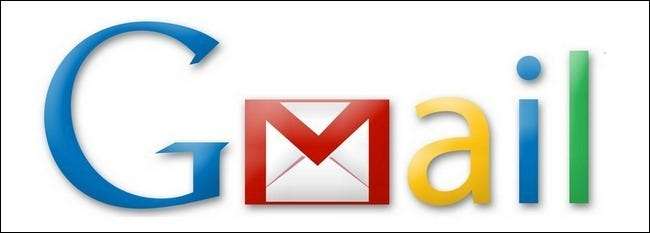
De todos os serviços que se beneficiariam muito com uma ferramenta de migração automática, o Gmail certamente está no topo da lista. Infelizmente, não existe um processo automático para migrar suas mensagens ou configurações do Gmail. No entanto, migrar manualmente sua conta não é difícil (é apenas demorado se você tiver anos de mensagens para mover).
Configurando o Gmail para IMAP: A primeira coisa que você precisa fazer é entrar no Gmail com suas credenciais de login antigas para que possamos verificar algumas configurações. O ponto crucial de todo o backup do Gmail / Gchat é o sistema de e-mail IMAP.
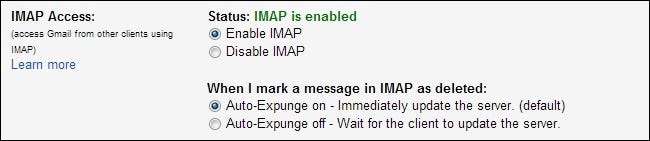
Navegue até Configurações -> Encaminhamento e POP / IMAP. No acesso IMAP, certifique-se de que “Ativar IMAP” esteja marcado. Clique em Salvar alterações.
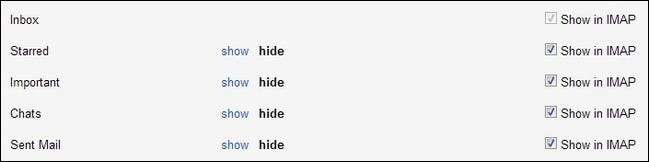
Navegue até Configurações -> Etiquetas. Certifique-se de que todos os rótulos do sistema (que são essencialmente pastas no sistema IMAP) que deseja fazer backup tenham uma marca de seleção para “Mostrar no IMAP”. Por padrão, “Bate-papos” não está marcado, portanto, certifique-se de marcar. Os únicos rótulos que você deve desmarcar durante esse processo são os rótulos Spam e Lixeira (já que você não tem um motivo convincente para migrar seu spam e lixo para sua nova conta de e-mail).
Exportando seus filtros do Gmail: Nem todo mundo usa filtros extensivamente, mas se você dedicou um tempo para configurar filtros para gerenciar seus e-mails recebidos, definitivamente desejará fazer o backup deles.
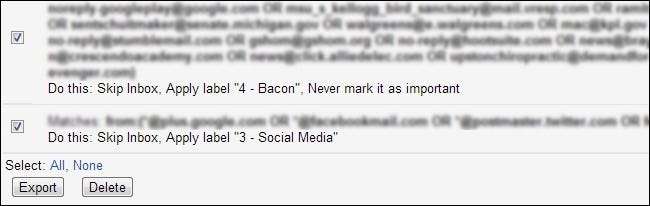
Navegue até Configurações -> Filtros. Cada filtro que você criou possui uma entrada distinta com uma caixa de seleção ao lado dele. Verifique cada filtro que deseja fazer backup e clique no botão Exportar na parte inferior. Seu navegador solicitará que você baixe “mailFilters.xml”. Coloque este arquivo de lado por enquanto.
Configure o Thunderbird para se conectar às suas contas : Agora que ativamos o IMAP, podemos usar nosso cliente de e-mail habilitado para IMAP para transferir todos os nossos e-mails e registros de bate-papo entre contas.
Após instalar o Thunderbird, execute-o. Siga as instruções do assistente de configuração, conectando sua conta e senha antigas do Gmail. Se ele não puxar automaticamente sua conta de e-mail, clique no botão Obter e-mail no canto superior esquerdo para confirmar que o Thunderbird pode se conectar.
Reserve um momento para revisar a lista de pastas no Thunderbird. Você vê todos os seus marcadores do Gmail? Você vê uma pasta chamada “Bate-papos”? Se você não vir a pasta de bate-papos, não será possível fazer backup dos registros do bate-papo do Google.
Depois de inserir as informações de login de sua conta do Gmail antiga e confirmar que pode se conectar a ela, é hora de adicionar as informações de login de sua nova conta do Gmail. Clique no ícone Menu no canto superior direito e navegue até Opções -> Configurações da conta.
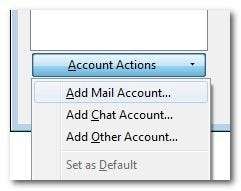
Na parte inferior do painel do menu, há um menu suspenso denominado Ações da conta. Clique nele e selecione Adicionar conta de correio. Insira as informações de login de sua nova conta do Gmail. Agora, no painel de navegação principal do Thunderbird, você deve ver sua conta do Gmail antiga e sua nova conta do Gmail listadas.
Instalando o Copy Folder: Você pode copiar manualmente seus arquivos de e-mail e bate-papo entre pastas, mas é uma grande dor sem sistema de verificação. Se a cópia manual falhar a qualquer momento, você ficará tentando adivinhar o que fez a transferência e o que não fez.
Em vez disso, vamos usar um complemento Thunderbird realmente conveniente chamado, simplesmente, Copy Folder. Clique no botão de menu no canto superior direito e selecione Add-ons. Na caixa de pesquisa, também no canto superior direito, digite “Copiar Pasta”. O complemento específico que você está procurando é Copiar pasta por jwolkinsky . Este pequeno complemento é pura magia para poupar tempo. Clique em Adicionar ao Thunderbird e volte para a interface principal do Thunderbird.
Depois de instalar o add-on, navegue até Opções -> Configurações da conta. Nas configurações de sua conta antiga do Gmail, certifique-se de que em Sincronização e armazenamento “Manter mensagem para esta conta neste computador” esteja marcado.
Copiando suas pastas para sua máquina local: Com o Copy Folder instalado, estamos prontos para prosseguir com a migração. A primeira coisa que precisamos fazer é copiar o conteúdo de nossa antiga conta do Gmail para nossa máquina local. É tecnicamente possível fazer uma transferência de conta IMAP para IMAP, mas, ao copiá-la para sua máquina local primeiro, você reduz o risco de erros e você terá um backup local de toda a sua conta antiga.
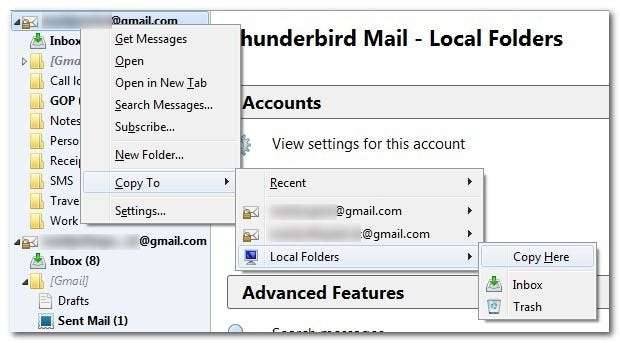
No Thunderbird, clique com o botão direito na lista superior da sua conta antiga do Gmail (por exemplo, [email protected]). Selecione Copiar para -> Pastas locais -> Copiar aqui. Isso vai transferir tudo o conteúdo de sua conta do Gmail antiga em uma pasta em Pastas locais rotulada com seu endereço de e-mail antigo.
Se esta for uma conta mais antiga, esteja preparado para aguardar. Transferir dezenas de milhares de e-mails, anexos e logs de bate-papo demorou 8 horas durante o nosso teste de sistema.
Copiando da máquina local para sua nova conta do Gmail: Assim que a transferência da sua conta antiga para o seu computador local for concluída - não o culpamos se você o deixou executado durante a noite e voltou a este tutorial pela manhã - é hora de mover os arquivos do seu computador local para o novo conta.
Há uma regra importante a se ter em mente ao copiar as pastas. O diretório raiz da máquina local é “Pastas locais” e o diretório raiz da sua nova conta do Gmail é seunome de usuá[email protected]. Você deseja que a estrutura da pasta corresponda perfeitamente ao copiá-la. Copiar pasta sempre fornece uma confirmação quando você seleciona suas pastas. Verifique a confirmação cada vez que você copiar para ter certeza de que diz algo assim:
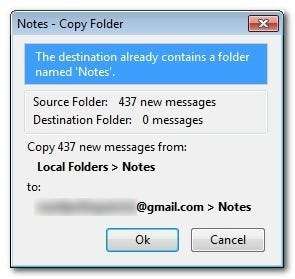
Sua confirmação de cópia deve sempre indicam que você está copiando diretórios correspondentes (por exemplo, Pastas locais -> Caixa de entrada para o Gmail -> Caixa de entrada). Sempre que não corresponder (por exemplo, Pastas locais -> Caixa de entrada para o Gmail -> Caixa de entrada -> Caixa de entrada ou qualquer outra variação ímpar), você precisa cancelar o processo e refazer a operação Copiar para.
Repita esse processo para todas as pastas locais que deseja copiar para sua nova conta do Gmail.
Importando Seus Filtros: Quando o processo for concluído, faça login em sua nova conta do Gmail. Navegue até Configurações -> Filtros. Clique em Importar Filtros na parte inferior da tela e selecione o MailFilters.xml que você salvou durante o processo de exportação do filtro em sua conta antiga do Gmail.
Configurando o encaminhamento: Esta etapa final não é necessária, mas economiza tempo real. Haverá um período em que você deseja monitorar sua conta de e-mail antiga para garantir que não perca mensagens importantes de pessoas que não têm suas informações de contato atualizadas.
Você pode fazer duas coisas para facilitar o monitoramento da conta antiga. Enquanto estiver conectado à sua conta antiga, navegue até Configurações -> Encaminhamento e POP / IMAP. Na parte superior, clique em Adicionar um endereço de encaminhamento - coloque em seu Novo Endereço do Gmail. Salve suas alterações e saia, retornando para sua nova conta do Gmail.
Na nova conta do Gmail, vá para Configurações -> Filtros. Crie um filtro com o nome do seu endereço de e-mail antigo (por exemplo, sua conta [email protected]). Configure-o para filtrar todos os e-mails que chegam de sua conta antiga do Gmail, pule a caixa de entrada e aplique o marcador sua conta [email protected]. Agora você terá um marcador em sua nova conta do Gmail que contém todos os e-mails encaminhados de sua conta antiga.
Após um período de tempo em que não sentir mais a necessidade de controlar sua conta antiga, basta desligar o encaminhamento e excluir o filtro.
Migrar seu Google Agenda e Contatos

Na seção anterior, migramos o Gmail e o Gchat, os dois componentes da conta do Google que têm o uso mais frequente para a maioria das pessoas. Nesta seção, estamos migrando Agenda e Contatos, duas ferramentas mais populares do Google.
Exportando seu (s) Google Agenda (s): A primeira etapa é fazer login em sua conta do Google antiga e ir para o Google Agenda. Navegue até Configurações -> Calendários. Clique no link “Exportar calendários”. Você será solicitado a baixar um arquivo intitulado [email protected] . Salve o arquivo.
Vamos virar agora e importar a (s) agenda (s) para sua nova conta do Google; no entanto, precisamos fazer uma coisa primeiro. Reserve um momento para extrair o .ZIP que você acabou de baixar. Dentro estará um arquivo .ICS para cada um de seus calendários.
Importando seu (s) Google Agenda (s): Faça login em sua nova conta do Google e navegue até o mesmo local em que estava nas configurações da conta anterior -> Calendários. Crie um novo calendário para cada calendário exclusivo que deseja importar (além do básico). Por exemplo, se em sua antiga conta do Google você tinha seu calendário principal mais um calendário de monitoramento de condicionamento físico que você fez chamado Fit Goals, você precisaria criar um novo calendário em branco em sua nova conta do Google chamado “Fit Goals”.
Depois de criar os novos calendários em branco, clique em “Importar calendário”. Selecione um arquivo .ICS e, em seguida, selecione o calendário para o qual deseja importar o conteúdo desse arquivo .ICS. Repita esse processo até que seus calendários principal e secundário sejam importados.
Se alguma de suas agendas migradas foi compartilhada, entre em contato com o proprietário da agenda para dar permissão à sua nova conta para acessá-las (você pode exportar agendas compartilhadas de sua conta antiga para a nova, mas as permissões de visualização / edição não vêm com o arquivo de calendário e deve ser restabelecido pelo proprietário do calendário).
Exportando seus contatos do Google: Migrar seus contatos do Google é tão fácil quanto o calendário. Faça login em sua conta do Google antiga e abra seus contatos. Na página principal, clique no botão Mais e selecione Exportar.
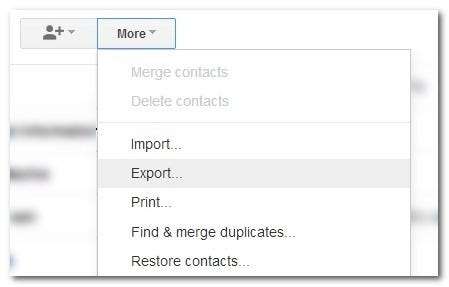
Você será solicitado a especificar exatamente quais contatos deseja exportar. O padrão é "Todos os contatos", mas você pode escolher grupos individuais que criou, se desejar. Além de selecionar os contatos, você também pode selecionar o formato. Uma vez que vamos virar e importá-lo de volta para o Google, deixamos como o formato Google CVS. Você será solicitado a baixar um arquivo chamado “google.cvs”.
Importando seus contatos do Google: Faça login em sua nova conta do Google, navegue até a página de contatos e clique no botão Mais novamente. Desta vez, vamos selecionar Importar.
Basta escolher o arquivo google.csv que você salvou na etapa anterior e clicar em OK. Isso importará todos os seus contatos - nomes, números, grupos e todos - para sua nova conta do Google.
Agora seria um perfeito hora de revisar sua lista de contatos e decidir quem você precisa para enviar um “Ei! Eu tenho um novo endereço de e-mail! ” mensagem para.
Transferindo seu número do Google Voice para uma nova conta

Transferir sua conta do Google Voice é um processo muito simples, mas , esteja fortemente avisado de que se você não observar algumas precauções básicas, você vai se divertir muito (e pode perder seus dados do Google Voice e potencialmente seu número do Google Voice).
Há pontos-chave a serem considerados antes de prosseguir. Primeiro, se você estiver transferindo um número do Google Voice para uma conta do Google que já possui um número do Google Voice, o número migrado (e os dados associados) substituirá o número e os dados da nova conta. A grande maioria de vocês que seguem este guia mudará de uma conta antiga para uma nova, então isso provavelmente não será um problema. Em segundo lugar, se você estiver na situação de ter um número do Google Voice na conta para a qual deseja migrar tudo, é necessário garantir que as duas contas tenham PINs de segurança diferentes (se não tiverem, a transferência falhará)
Essas regras e mais algumas precauções são descritas no passo a passo Assistente de transferência de voz do Google ferramenta. Recomendamos fortemente que você siga cada etapa cuidadosamente para confirmar se você tem as informações corretas para a conta de migração e a nova conta alinhada antes de continuar. Depois de fazer isso, você pode pular para o verdadeiro Ferramenta de transferência de conta .
A ferramenta de transferência de conta o orientará na autorização de transferência de sua conta antiga para a nova. Além de verificar novamente se o número e as contas correspondem antes de pressionar o botão Transferir conta, não há mais nada com que se preocupar.
Observe que o processo de transferência levará de 5 a 7 dias.
Transferir seus arquivos do Google Drive (Documentos) para uma nova conta
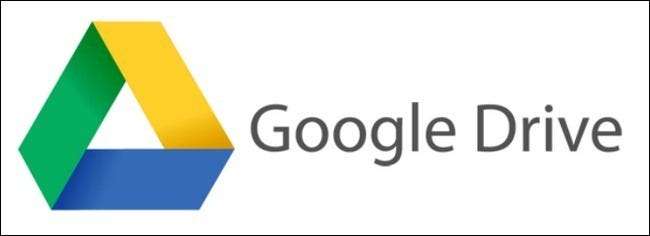
Existe uma maneira fácil e uma maneira difícil de fazer a transferência de todos os seus documentos do Google Drive entre contas. Se você estiver migrando entre duas contas no mesmo domínio (por exemplo, [email protected] para [email protected]), o processo é muito simples. Se você estiver transferindo entre duas contas em domínios diferentes, é um pouco mais complicado.
Estou transferindo entre contas no mesmo domínio:
Ótimo! Esta é a maneira mais fácil. Faça login em sua conta antiga do Google Drive. Selecione todos os documentos que deseja transferir para sua nova conta (você pode simplesmente “selecionar todos” na interface principal ou agrupar temporariamente os arquivos que deseja transferir para uma pasta).
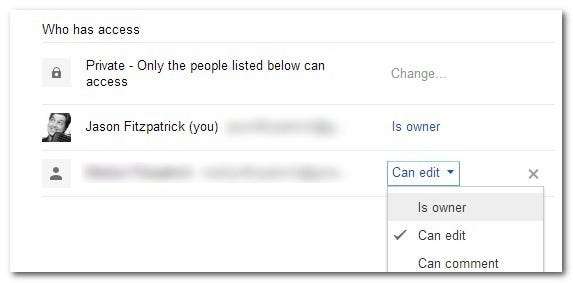
Depois de selecionar os arquivos, clique com o botão direito e adicione o endereço de e-mail da sua nova conta como colaborador Salve as alterações. Uma vez que sua nova conta é uma colaboradora em todos os documentos que você deseja compartilhar de sua conta antiga, a mágica pode acontecer. Clique com o botão direito no menu suspenso azul próximo à entrada de sua nova conta como colaborador e selecione “É o proprietário”. É isso aí! Você acabou de transferir a propriedade de todos os seus documentos para sua nova conta.
Estou transferindo entre contas em domínios diferentes : Isso não é tão fácil quanto uma transferência entre domínios, mas ainda é possível (basta uma etapa extra e uma pequena instalação de software).
Primeiro, você precisa compartilhar todos os documentos da sua conta antiga com a nova. Para facilitar todo esse processo de transferência, recomendamos fortemente a criação de uma pasta chamada “Migração”. Despeje tudo que você deseja transferir para a pasta de migração e verifique se está compartilhado com sua nova conta.
Segundo, instale o Google Drive aplicativo de desktop em seu computador. Faça login com o seu Novo conta. Esta etapa é crítica Não faça login com a conta antiga que contém os documentos que você deseja migrar, faça login com o Novo conta você deseja ter a propriedade dos documentos antigos.
Abra a pasta em seu computador. Você verá a pasta “Migração”. Clique com o botão direito nele. Copie. Por mais bobo que seja, você não pode alterar a propriedade dos documentos no Google Drive (pelo menos entre domínios diferentes), mas pode baixá-los para o seu computador desta forma, eliminando efetivamente as permissões e, em seguida, apenas fazer uma cópia (sobre a qual sua nova conta terá propriedade total).
Você não precisa do aplicativo Google Drive para desktop depois de copiar todos os seus arquivos de migração; sinta-se à vontade para desinstalá-lo se não planeja usá-lo como parte de seu fluxo de trabalho do Google Drive no futuro.
Transferindo seu perfil do Google+

Continuando a tendência de cada serviço tem suas peculiaridades, transferir seu perfil do Google+ de uma conta para outra é fácil, embora peculiar.
Para começar, você precisa fazer um perfil do Google+ na conta para a qual deseja migrar . É uma peculiaridade estranha, mas você não pode migrar um perfil antigo do Google+ para uma conta que ainda não tenha ativado o Google+. Você nem mesmo precisa preencher o perfil na nova conta, apenas avance o suficiente no processo para colocar seu nome nele.
Depois de ativar o Google+ na nova conta, é hora de pegar os dados da conta antiga. Visite o Google Takeout e procure a entrada na lista chamada “Círculos do Google+”. Abaixo da entrada do Google+ está um link que diz “Transferir suas conexões do Google+ para outra conta”.
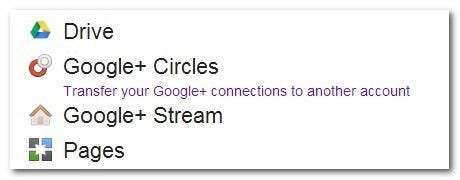
Clique nesse link e, quando solicitado, faça login na conta secundária (aquela para a qual deseja migrar o perfil). Você será solicitado a confirmar que tem certeza absoluta de que deseja transferir o perfil (porque, assim como a migração do Google Voice, esta é permanente). Assim como você teve que esperar até uma semana na transferência do Google Voice (por questões de segurança), você também precisará esperar uma semana na transferência do seu perfil do Google+.
Migrando Serviços Diversos
Além das técnicas que já descrevemos aqui, há uma ferramenta de automação orientada pelo Google que pode lidar com a migração de conta para conta para muitos (mas infelizmente não todos) os serviços do Google. O que é estranho sobre esta ferramenta automatizada é que ela é tão obscura que fica inacessível para a maioria dos usuários.
Faça login em sua conta antiga e visite seu Google Dashboard . Se você tiver sorte, haverá um pequeno link no canto superior direito que diz “Você pode mover dados para fora desta conta”. Clique nisso. Se você não encontrar esse link (e por algum motivo muitos muitos , as pessoas não), você pode tentar forçar o Google a abrir a porta para a ferramenta de migração automática usando o seguinte link:
https://www.google.com/dashboard/migration/[email protected]&[email protected]
Substitua “origem” e “destino” pelos nomes de usuário de suas respectivas contas antigas e novas. Siga as instruções para selecionar quais serviços da conta antiga você deseja migrar para a nova conta. Tome cuidado para pular a migração do Google+ e do Google Voice, pois já os migramos. Esteja preparado para confirmar várias vezes que deseja migrar os dados.
Aproveitando o resto com o Google Takeout
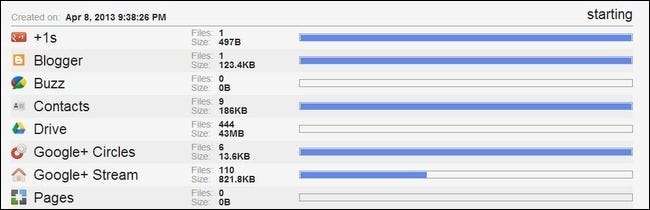
Nossa última etapa não é tanto sobre a migração, mas sim sobre pegar tudo o que resta na sua conta do Google antiga O Google oferece um serviço, conhecido como Google Takeout, que permite baixar de tudo, desde dados de contato até itens marcados com estrela no Google Reader.
Usar o Takeout é uma ótima maneira de obter todos os dados disponíveis de sua conta antiga antes de virar as costas para ela. Navegar para Google Takeout . A visualização padrão mostra todos os serviços dos quais você pode obter dados. Você pode pegar tudo simplesmente clicando em “Criar Arquivo” ou você pode clicar em “Escolher Serviços” para selecionar de quais serviços você deseja os dados.
A construção do arquivo pode demorar alguns minutos, então você pode querer marcar a caixa “Envie-me um e-mail quando estiver pronto” para que você não tenha que sentar e esperar por isso.
Além de todos os truques e ferramentas que descrevemos aqui, o Google também oferece dicas e truques adicionais para a transferência manual de dados entre os serviços (se você precisar fazer isso porque a ferramenta de migração falhou ou esse serviço específico não oferece suporte à migração), então certifique-se de verificar isso se tiver mais perguntas sobre um serviço específico.







